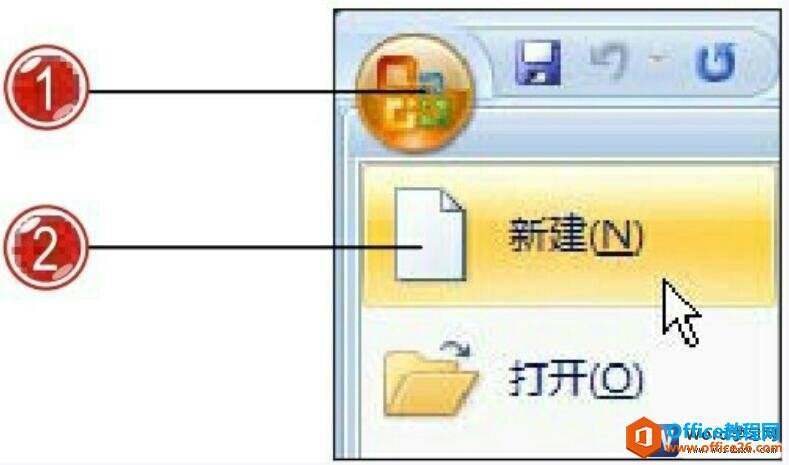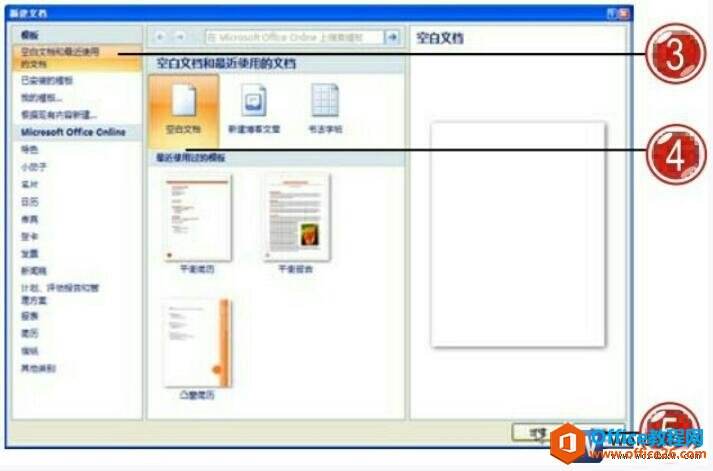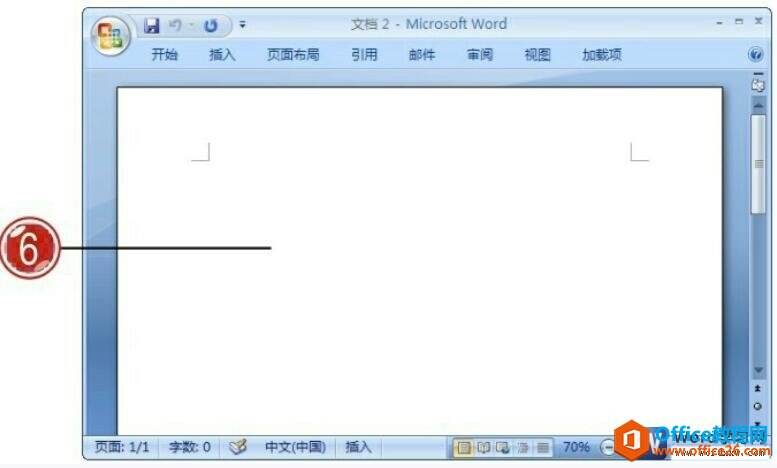word 新建空白文档功能 技巧
办公教程导读
收集整理了【word 新建空白文档功能 技巧】办公软件教程,小编现在分享给大家,供广大互联网技能从业者学习和参考。文章包含481字,纯文字阅读大概需要1分钟。
办公教程内容图文
图1
3、打开“新建文档”对话框,在“模板”列表中单击“空白文档和最近使用的文档”选项。
4、在“空白文档和最近使用的文档”区域中单击“空白文档”选项。
5、单击“创建”按钮。
图2
6、新建一个空白文档,用户可以在此对文档内容进行编辑。
图3
在word新建文档功能中,单击“根据现有内容新建文档”选项,打开“根据现有文档创建”对话框,在该对话框中选择需要打开的已有文档内容,再单击“新建”按钮即可。
办公教程总结
以上是为您收集整理的【word 新建空白文档功能 技巧】办公软件教程的全部内容,希望文章能够帮你了解办公软件教程word 新建空白文档功能 技巧。
如果觉得办公软件教程内容还不错,欢迎将网站推荐给好友。